Heim >häufiges Problem >So deaktivieren Sie die Hardwarebeschleunigung der Grafikkarte in Win10 Professional Edition
So deaktivieren Sie die Hardwarebeschleunigung der Grafikkarte in Win10 Professional Edition
- WBOYWBOYWBOYWBOYWBOYWBOYWBOYWBOYWBOYWBOYWBOYWBOYWBnach vorne
- 2023-07-11 19:21:112397Durchsuche
Wenn Sie Win10 Professional Edition verwenden, kann die Aktivierung der Grafikkartenbeschleunigung während Spielen das Problem der Spielverzögerung effektiv lindern. Wird die Grafikkarte jedoch längere Zeit beschleunigt, ist die Temperatur der Grafikkarte deutlich höher als üblich. Wenn wir den Computer längere Zeit verwenden, können wir die Hardwarebeschleunigung der Grafikkarte deaktivieren. Lassen Sie uns zeigen, wie Sie die Grafikkarten-Hardwarebeschleunigung in Windows 10 Pro deaktivieren.
So deaktivieren Sie die Grafikkarten-Hardwarebeschleunigung in Win10 Professional Edition:
1. Öffnen Sie die Systemsteuerung und klicken Sie auf Netzwerk und Internet.

2. Klicken Sie auf Internetoptionen.
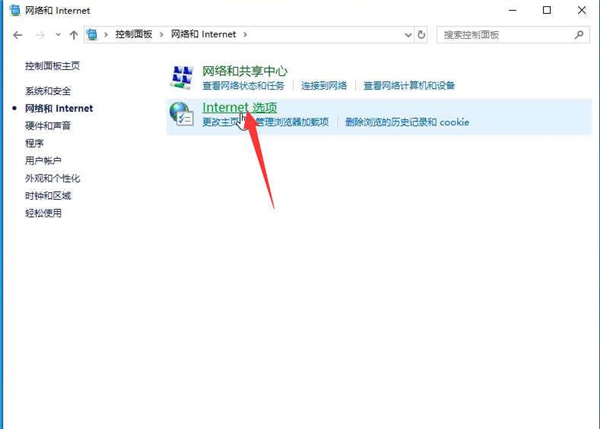
3. Suchen Sie unter der Beschleunigungskarte unter „Erweitert“ nach der Option „Software-Rendering anstelle von GPU-Rendering verwenden“, überprüfen und speichern Sie.
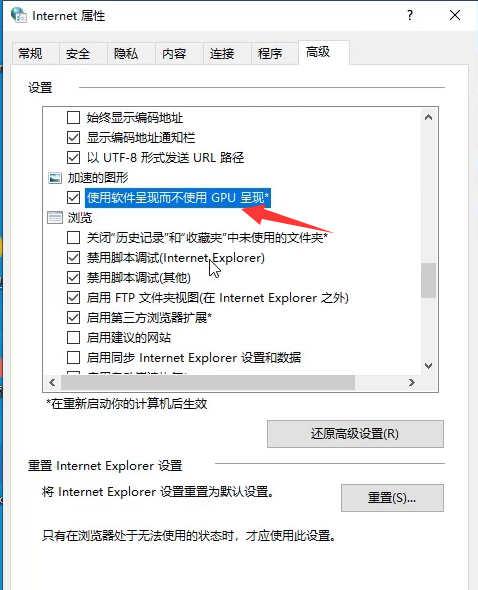
Oben erfahren Sie, wie Sie die Grafikkarten-Hardwarebeschleunigung in Win10 Professional Edition deaktivieren. Außerdem finden Sie weitere Einführungen zum Win7-System.
Das obige ist der detaillierte Inhalt vonSo deaktivieren Sie die Hardwarebeschleunigung der Grafikkarte in Win10 Professional Edition. Für weitere Informationen folgen Sie bitte anderen verwandten Artikeln auf der PHP chinesischen Website!

